ps如何创建多个选区,选定多个选区?
2020-05-21淘学美 编辑:芃
用ps软件做选区的时候,如果物体不是一个整体,而是要分开来选择的话,有些新手朋友就为难了,不知道如何操作,其实很简单,只要是选区工具,按住Shift键,即可添加到选区,也可以在上端选项中,找到相关的功能按钮,下面通过截图简单说明一下。
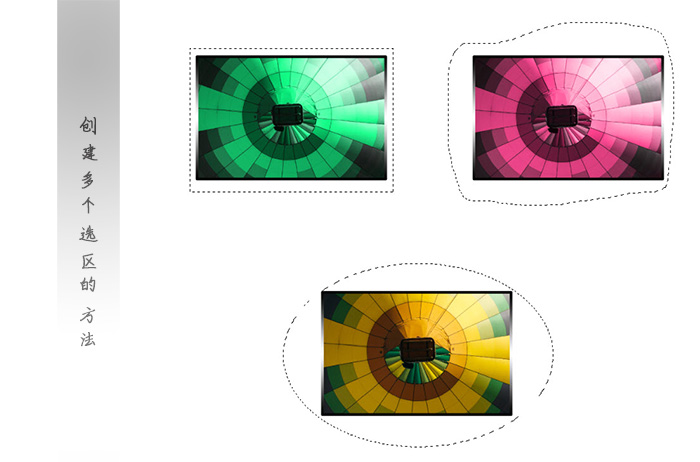
1、ps打开的一张图片中,有三个矩形框图片,如果想要都选中,首先点击选中左侧工具栏上的【矩形选框工具】,
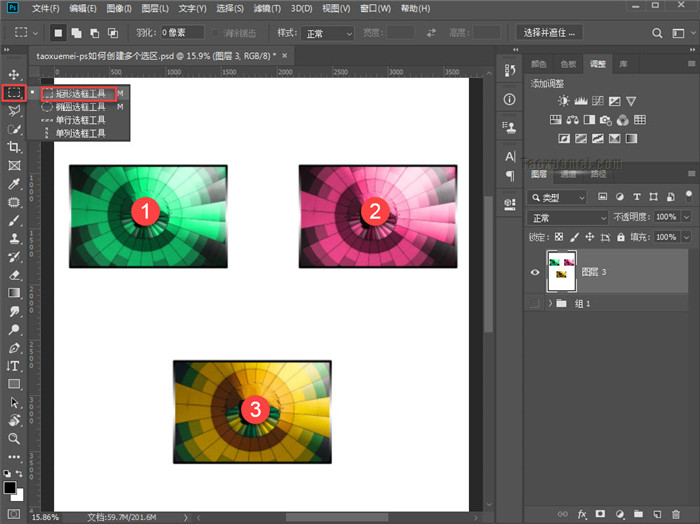
2、上端选项中,点击切换至【添加到选区】按钮,图标为两个实心的方形,表示可以连续选择多个,此时鼠标样式也发生了变化,右下角多了个加号,
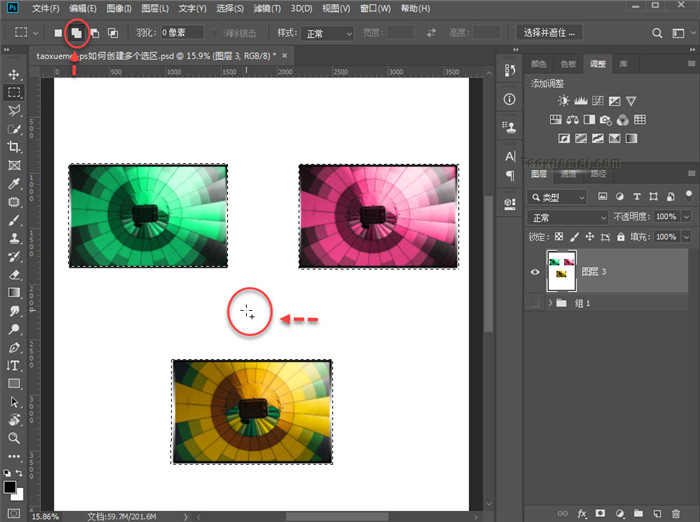
3、如果使用的【快速选择工具】,那么上端选项中,图标更为直观,画笔左上角带有加号,鼠标样式也如下图所示,中心为加号,
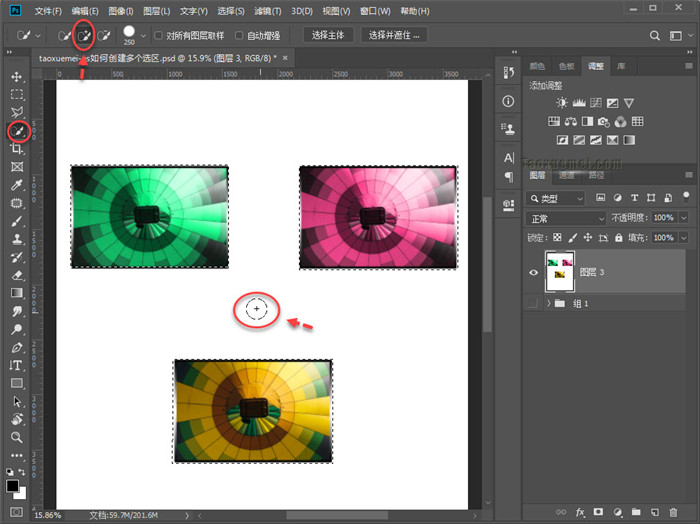
4、通常我们都是用快捷键来完成多个选区的添加,按住Shift键,进行多个选区的绘制即可,

多个选区的创建,只需要加按Shift键即可,如在操作中遇到问题,可以在下方留言讨论。


